Windows 10 oferuje różne funkcje zabezpieczeń, które mają na celu ochronę użytkowników przed szkodliwymi aplikacjami. Kiedy uruchamiasz plik EXE w celu zainstalowania programu, na ekranie pojawia się komunikat Windows SmartScreen, który pyta, czy na pewno chcesz otworzyć tę aplikację oraz zezwolić jej na wprowadzenie zmian w systemie. To standardowy mechanizm ochrony, którego nie powinieneś dezaktywować. Jeśli jednak pojawia się ostrzeżenie „Otwórz plik – ostrzeżenie o zabezpieczeniach” dla wszystkich plików, oznacza to, że poziom zabezpieczeń jest ustawiony powyżej normy.
W przypadku, gdy dostajesz komunikat „Otwórz plik – ostrzeżenie o zabezpieczeniach” dla plików, które wydają się być nieszkodliwe, takich jak zdjęcia, istnieje prosty sposób na rozwiązanie tego problemu.
Otwórz plik – ostrzeżenie o zabezpieczeniach
Aby to zrobić, otwórz okno Uruchom, używając skrótu klawiaturowego Win + R. Wpisz w nim poniższe polecenie:
inetcpl.cpl
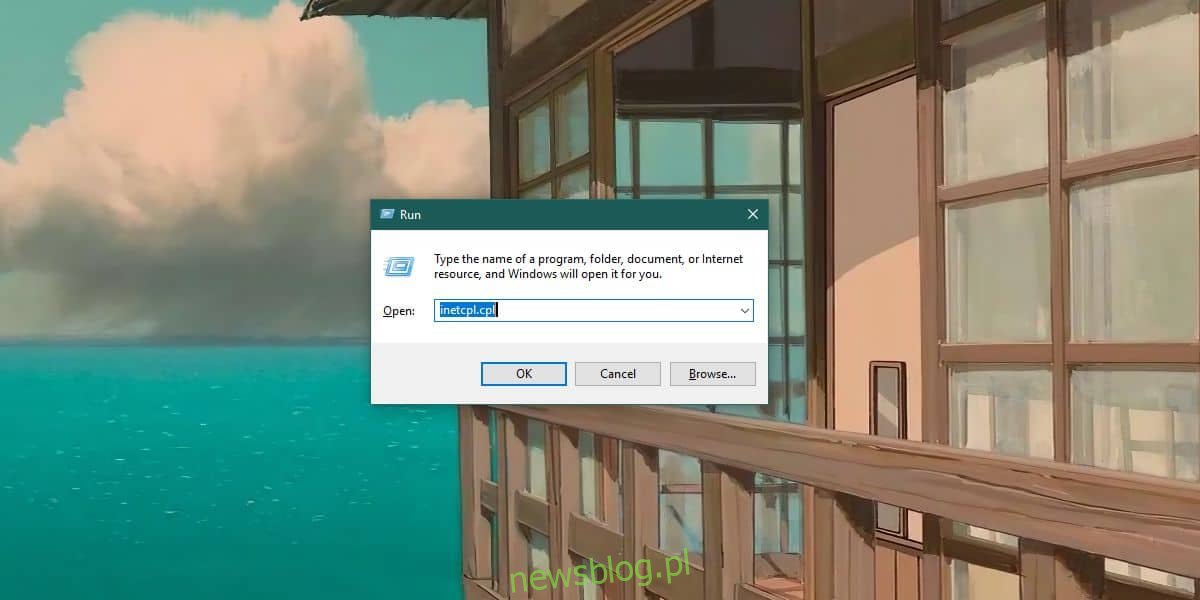
Pojawi się okno Właściwości internetowe. Przejdź do zakładki „Bezpieczeństwo” i kliknij przycisk „Poziom niestandardowy” znajdujący się na dole. Otworzy się kolejne okno po prawej stronie. W tym oknie znajdziesz długą listę ustawień, które pozwalają na dostosowanie zarządzania zabezpieczeniami w systemie. Znajdź opcję „Uruchamianie aplikacji i niebezpiecznych plików (niezabezpieczone)”. Wybierz opcję „Włącz”, a następnie kliknij „Zastosuj” i „OK”.
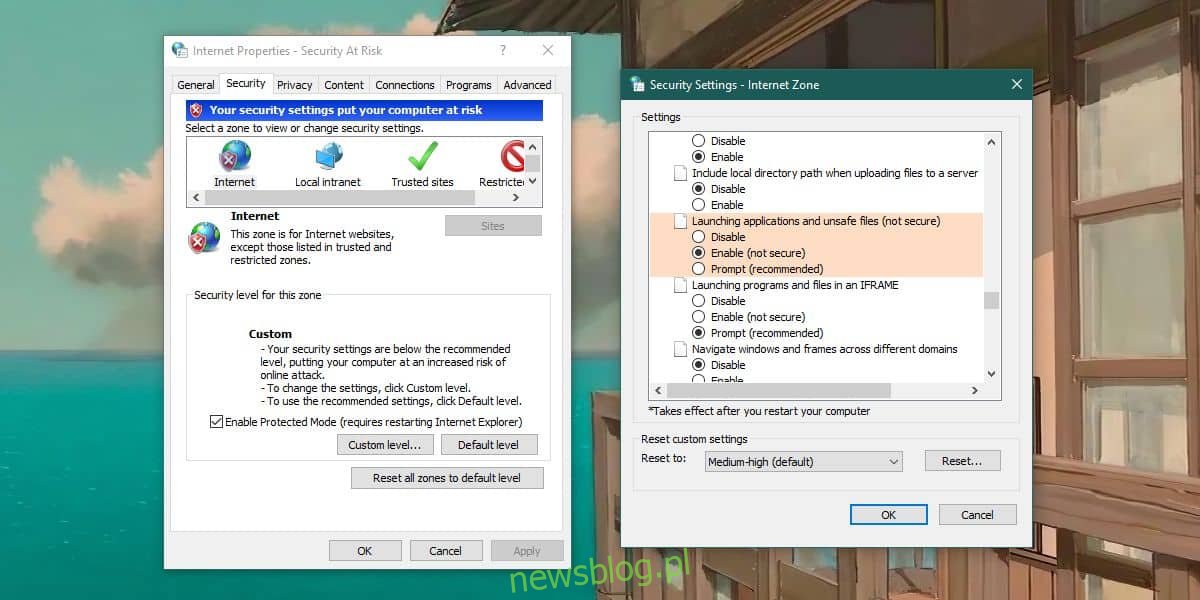
Po dokonaniu tych zmian powinieneś mieć możliwość otwierania standardowych plików, takich jak PNG, JPG, PDF i inne, bez pojawiania się tego komunikatu. Należy jednak pamiętać, że przy uruchamianiu plików EXE ten sam komunikat nadal będzie się pojawiał.
Ta modyfikacja nie prowadzi do całkowitego osłabienia zabezpieczeń systemu. Choć obniża poziom ochrony, to jednak nie czyni go całkowicie narażonym na ataki. Dzięki opcji „Monituj” każdy plik pobrany z Internetu i otwarty na Twoim urządzeniu wciąż będzie wyświetlał komunikat „Otwórz plik – ostrzeżenie o zabezpieczeniach”. Gdy ściągasz plik z internetu, niezależnie od tego, czy używasz przeglądarki Chrome, czy Edge, najpierw jest on skanowany. Chrome posiada własny skaner antywirusowy, a po zapisaniu pliku na dysku, system Windows 10 również go skanuje w celu wykrycia wirusów lub innych złośliwych oprogramowań.
Jeśli masz ochotę wybrać opcję „Wyłącz”, warto dobrze się nad tym zastanowić. Dezaktywacja tej opcji znacznie obniży poziom zabezpieczeń. Chociaż inne formy ochrony nadal będą dostępne, nie jest to wybór, który powinieneś podejmować bez gruntownej analizy potencjalnych konsekwencji.
Jeżeli normalnie nie spotykasz się z tym komunikatem podczas otwierania plików, a nagle zaczynasz go widzieć dla różnych typów plików, może to sugerować, że ustawienia zabezpieczeń zostały zmienione. Takie zmiany mogły być spowodowane ostatnią aktualizacją systemu lub modyfikacją domyślnych aplikacji dla określonych typów plików.
newsblog.pl
Maciej – redaktor, pasjonat technologii i samozwańczy pogromca błędów w systemie Windows. Zna Linuxa lepiej niż własną lodówkę, a kawa to jego główne źródło zasilania. Pisze, testuje, naprawia – i czasem nawet wyłącza i włącza ponownie. W wolnych chwilach udaje, że odpoczywa, ale i tak kończy z laptopem na kolanach.